MKV 파일이란 무엇이며 어떻게 열 수 있습니까?
잡집 / / November 28, 2021
MKV 파일이란 무엇입니까? 인터넷에서 비디오를 다운로드하는 동안 때때로 MKV가 있는 비디오를 발견할 수 있습니다. 확대. 이러한 .mkv 파일은 기본적으로 AVI 또는 MOV와 같은 비디오 파일이지만 MKV 파일은 이미지 및 오디오와 같은 다른 미디어 파일도 보유할 수 있습니다. MKV는 Matroska 비디오 파일의 약자이며 멀티미디어 컨테이너 형식입니다. 오디오, 비디오, 자막, 등급 및 기타 관련 세부 정보를 단일 파일로 결합할 수 있습니다. MKV는 챕터, 메뉴, 등급 및 자막과 같은 많은 비디오 세부 정보를 지원하는 고화질 비디오 캐리어입니다. 이 파일 형식에 대해 주의해야 할 두 가지 주요 사항은 다음과 같습니다.
- 비디오 압축 형식이 아닙니다.
- 여러 오디오, 비디오 등을 포함하는 데 사용할 수 있는 컨테이너 파일입니다. 이런 식으로 영화나 CD의 내용을 단일 파일에 저장할 수 있습니다.
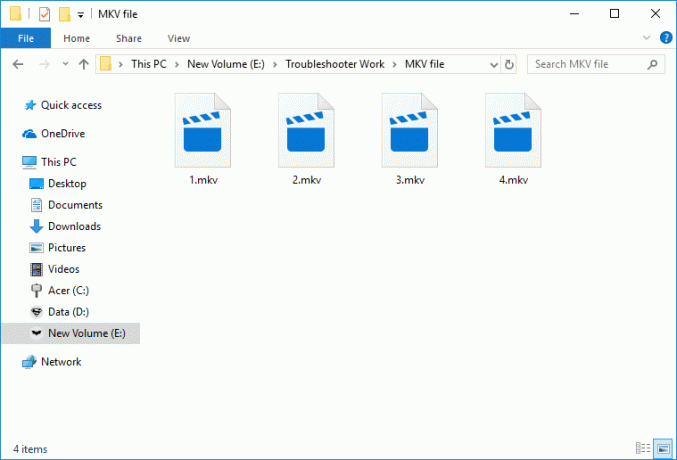
빠른 검색, 챕터 포인트, 태그 지원, 오류 복원력 등과 같은 몇 가지 특별한 기능이 있습니다. MKV 파일은 업계 표준이 아니기 때문에 모든 미디어 플레이어에서 지원되지 않습니다. 따라서 MKV를 재생하려면 다음 두 가지 옵션이 있습니다.
- VLC와 같은 MKV 파일을 지원하는 미디어 플레이어를 다운로드하여 사용하십시오. 지원하는 플레이어, 필터, 편집자 등의 목록을 찾을 수 있습니다. 여기에서.
- 특정 비디오 유형에 대한 올바른 코덱을 미디어 플레이어에 다운로드하십시오.
내용물
- VLC를 사용하여 .MKV 파일 열기
- 코덱을 다운로드하여 .MKV 파일을 재생하고,
- Media Player Classic을 사용하여 MKV 파일 열기
VLC를 사용하여 .MKV 파일 열기
VLC 미디어 플레이어는 MKV 파일을 지원하는 가장 효율적인 미디어 플레이어 중 하나이며 거의 매번 작업을 수행합니다. VLC 플레이어를 다운로드하여 설치하기만 하면 추가 파일을 다운로드할 필요 없이 바로 사용할 수 있습니다. 파일에 VLC를 사용하려면
1. VLC 미디어 플레이어 다운로드 여기.
2. 더블 클릭 다운로드한 파일 시스템에 VLC를 설치합니다.
3. 바로 그것입니다. 이제 사용할 수 있습니다. MKV 파일을 재생하는 VLC 용이하게.
4. 파일 탐색기에서 원하는 MKV 파일 위치를 엽니다.
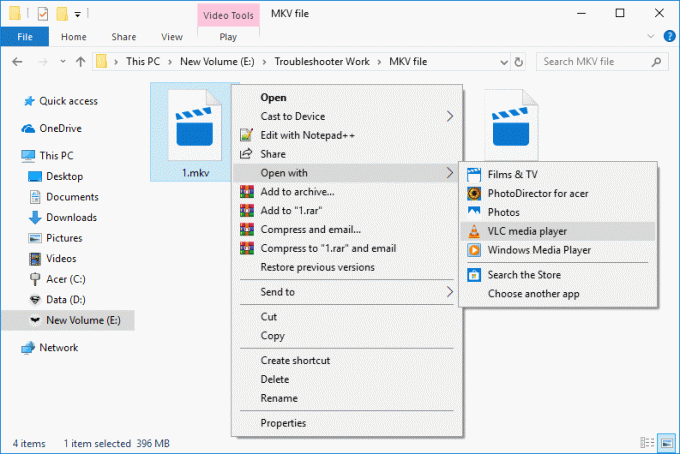
5.마우스 오른쪽 버튼으로 클릭 파일에서 '열기’.
6.추가로 선택 VLC 미디어 플레이어 목록에서.
7. .MKV 파일이 재생되기 시작합니다.
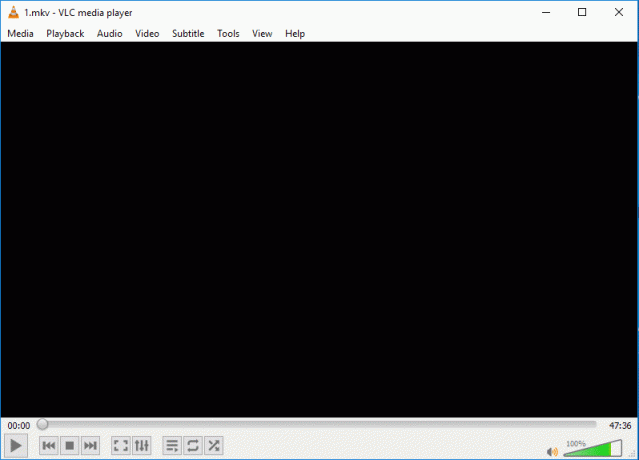
8.파일을 여는 또 다른 방법은 '미디어' 파일을 쉽게 찾아볼 수 있는 플레이어의 메뉴입니다.

다음을 통해 VLC를 기본 MKV 파일 플레이어로 설정할 수도 있습니다.
1. MKV 파일을 마우스 오른쪽 버튼으로 클릭합니다.
2.' 선택열기' 그리고 '다른 앱 선택' 목록에서.
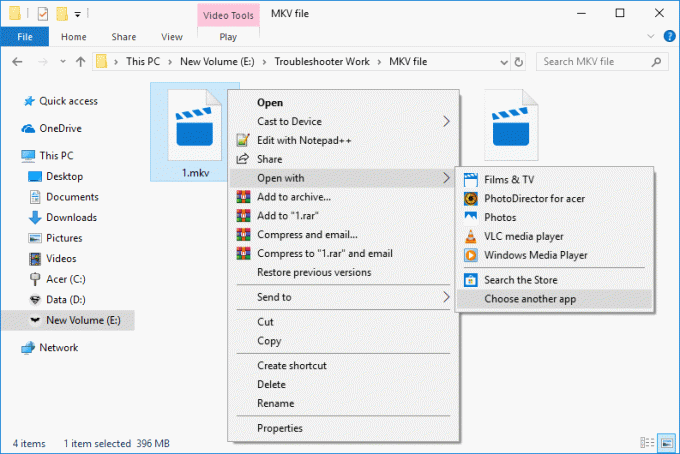
3.' 선택VLC 미디어 플레이어' 그리고 확인하다 '에 대한 상자항상 이 앱을 사용하여 .mkv 파일을 엽니다.’.
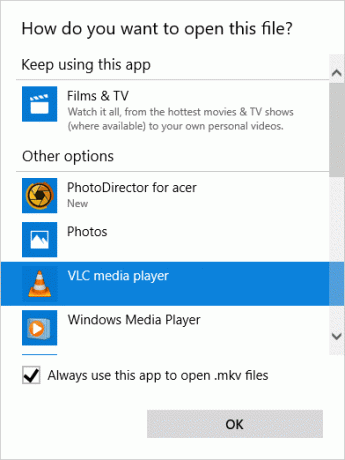
4. 확인을 클릭합니다.
5.기본값으로 설정하면 VLC 미디어 플레이어에서 MKV 파일을 두 번 클릭하여 열 수 있습니다.
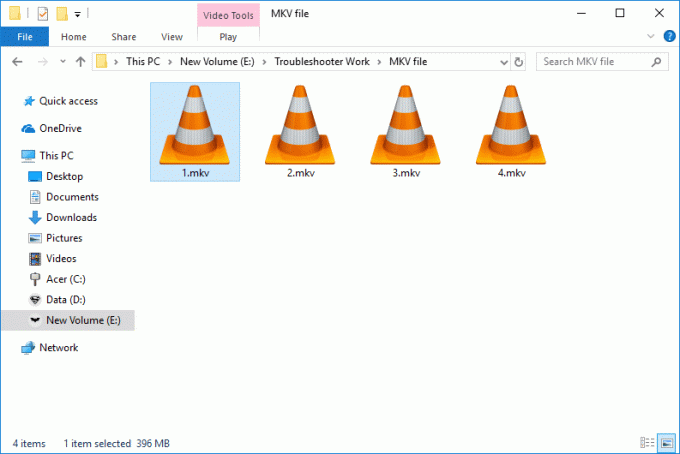
또는 다른 호환 가능한 미디어 플레이어를 사용하여 비디오 파일을 열 수 있습니다.
코덱을 다운로드하여 .MKV 파일을 재생하고,
MKV 파일용 추가 미디어 플레이어를 설치하지 않고 다음을 사용하려는 경우 윈도우 미디어 플레이어 또는 기본적으로 MKV 파일을 지원하지 않는 다른 플레이어는 이 방법을 사용할 수 있습니다.
고화질 미디어 컨테이너인 MKV 파일에는 다르게 압축되어 다르게 디코딩되어야 하는 다양한 요소가 포함될 수 있습니다. 이렇게 하려면 미디어 플레이어에서 MKV 비디오를 재생할 수 있도록 하는 코덱이라는 특정 파일을 다운로드해야 합니다. 코덱, 원래 인코더-디코더의 약칭 표기법으로 디지털 비디오를 압축하거나 압축 해제하는 데 사용할 수 있습니다. MKV 파일을 여는 앱은 비디오를 성공적으로 재생하기 위해 관련 디코더를 로드해야 합니다. 코덱은 미디어 플레이어를 지원하는 경우에도 특정 MKV가 재생되지 않는 경우에도 유용하지만 코덱을 다운로드할 때의 유일한 위험은 다운로드하는 동안 특정 맬웨어에 길을 낼 수 있다는 것입니다. 그러나 신뢰할 수 있는 출처에서 신중하게 코덱을 다운로드하면 모든 문제를 예방할 수 있습니다.
에서 안전하게 코드를 다운로드할 수 있습니다. 나인나이트. Ninite에서 CCCP(Combined Community Codec Pack)를 찾을 수 있습니다. CCCP는 많은 MKV를 재생할 수 있는 인기 있는 코덱 팩입니다. 다운로드하려면
1.로 이동 ninite.com.
2. 아래로 스크롤하여 '원하는 앱 선택' 부분.
3.'아래미디어', 당신은 발견 할 것이다 CCCP. 반대의 확인란을 선택하십시오.
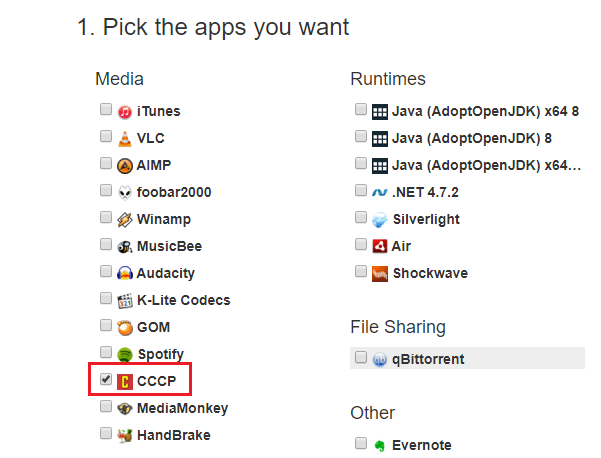
4. 아래로 스크롤하여 '나인나이트를 가져오세요’.
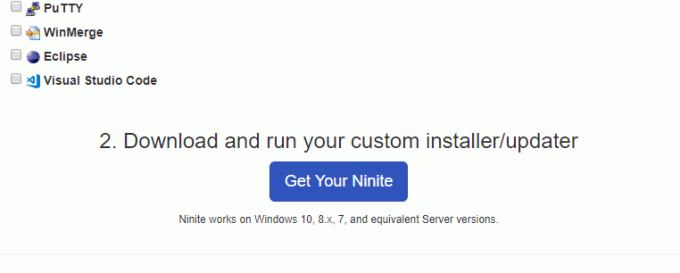
5.파일이 다운로드됩니다. 파일을 실행하여 설치합니다.
6. 당신은 할 수있을 것입니다 당신의 MKV를 재생 코덱을 설치한 후 그러나 여전히 파일을 재생할 수 없는 경우 컴퓨터를 다시 시작하십시오.
Media Player Classic을 사용하여 MKV 파일 열기
1.Media Player Classic(MPC)을 다운로드하여 설치합니다.
2. Media Player Classic으로 파일을 열어보십시오. 동영상이 재생될 가능성이 높습니다.
3. 그렇지 않으면 아래와 같이 몇 가지 설정을 변경해야 합니다.
4.Media Player Classic(MPC)을 연 다음 보다 그리고 선택 옵션.
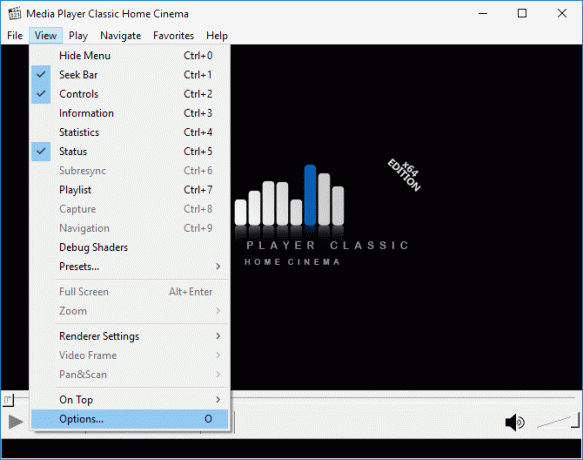
5.' 선택내부 필터' 왼쪽 창에서.
6.체크 해제 ‘마트로스카' 메뉴에서.
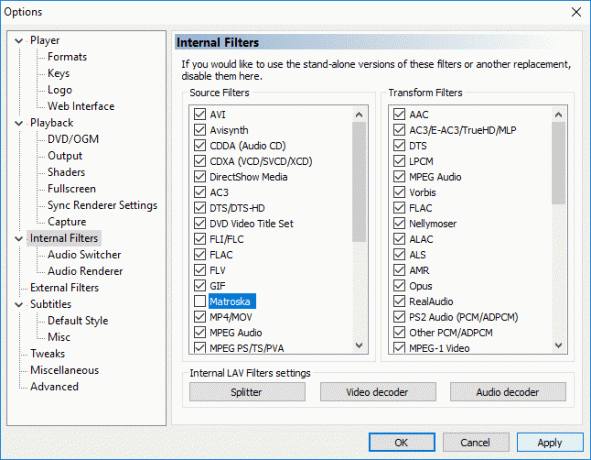
7. 적용을 클릭한 다음 확인을 클릭합니다.
8.다운로드 및 설치 CCCP.
9.이제 .mkv 형식의 영화나 비디오를 쉽게 볼 수 있습니다.
추천:
- Windows 10의 백그라운드에서 앱 실행 중지
- 대상 경로가 너무 깁니다 오류 수정
- 내 라우터의 IP 주소를 찾는 방법은 무엇입니까?
- Windows 10에서 백스페이스가 작동하지 않는 문제 수정
이 기사가 도움이 되었기를 바라며 이 질문에 대한 답변을 얻으셨기를 바랍니다. MKV 파일이란 무엇이며 여는 방법, 그러나 이 튜토리얼과 관련하여 여전히 질문이 있는 경우 댓글 섹션에서 자유롭게 질문하세요.



